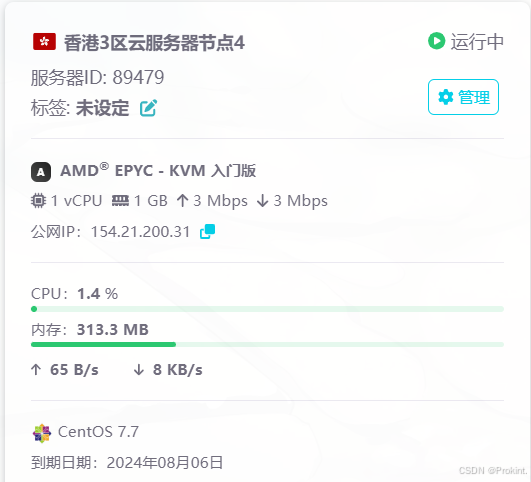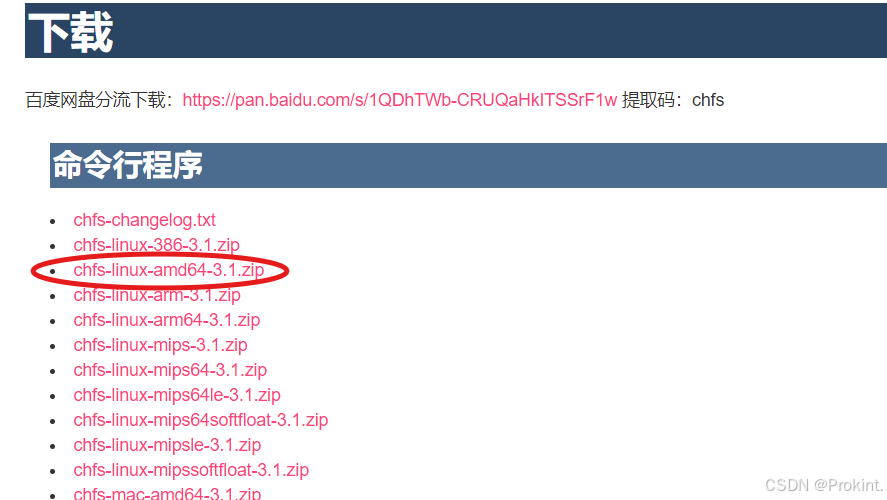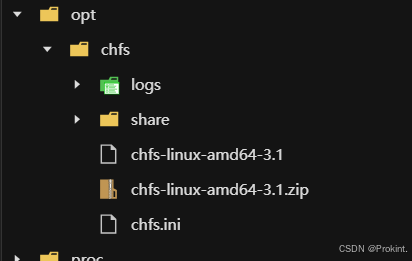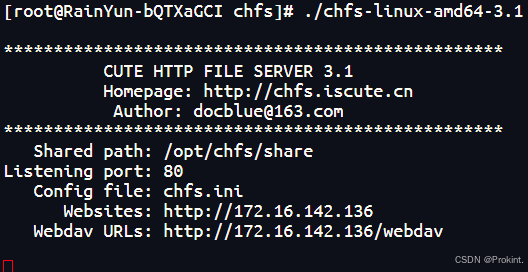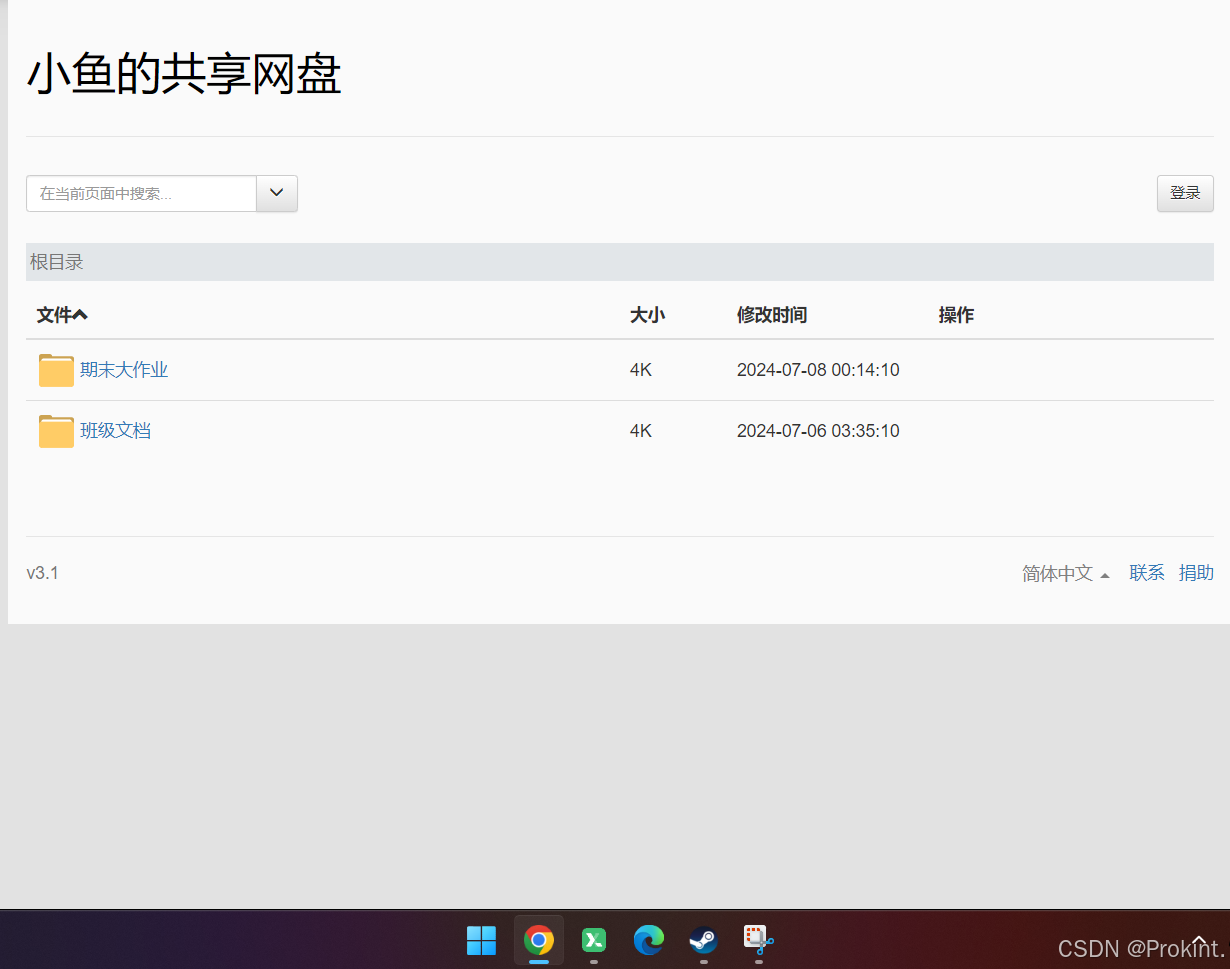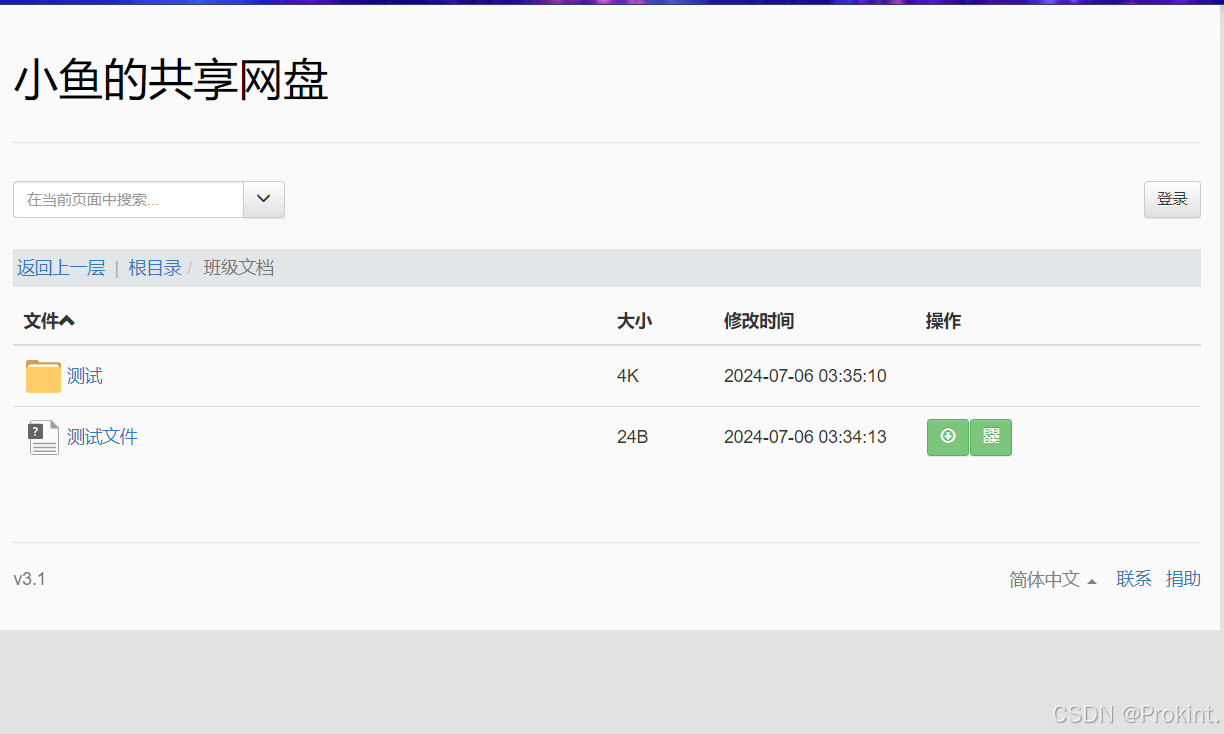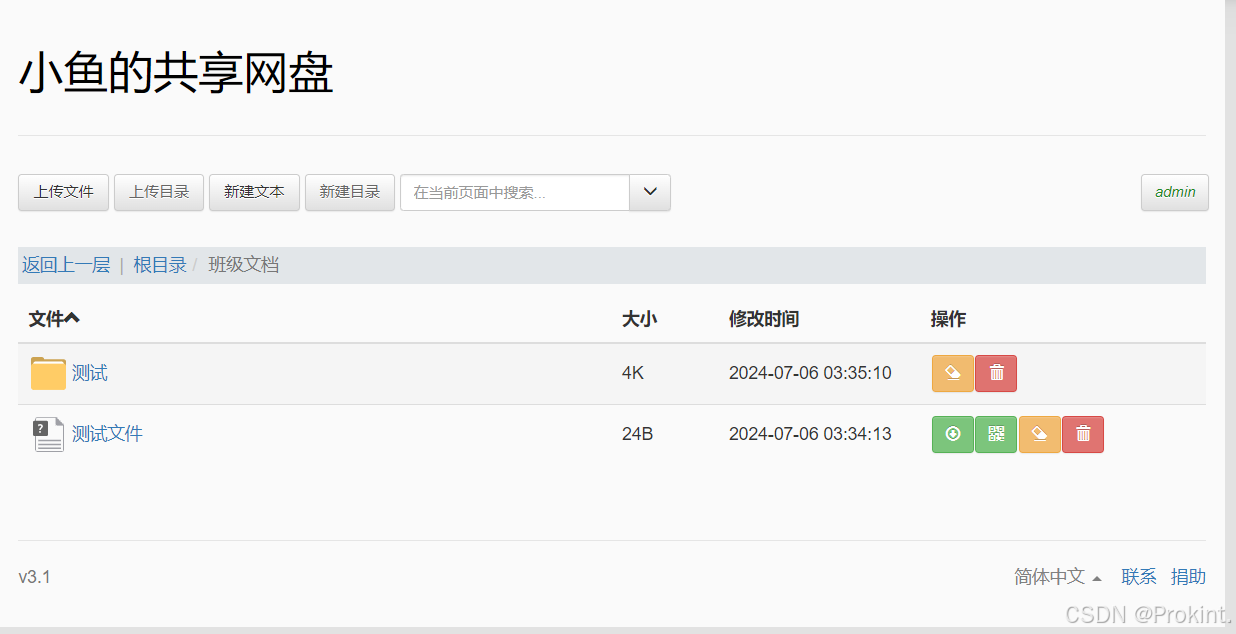业务分析:
近期班级写期末大作业,班级同学需要将个人文件发送给我,可是这么多人我一个一个接收非常麻烦,于是想到用之前用过的一款自带前端的http服务器软件”CuteHttpFileServer“,简称chfs,他在windows系统下有gui界面和一键就能开的单文件http服务器,没有繁杂的配置,非常简洁,linux版本也很容易上手操作,非常适合拿来快速开发当传输网盘使用,目前网上该软件的指南不多,在这里做一个教程
云服务器选择:
云服务器这里选择的依旧是心爱的雨云服务器,性价比之王,对学生党很友好,1G内存开完网盘之后才占我300多内存,上下行宽带也是够用了,传输文件不大,如果需要后期可以自行升级
雨云服务器官方连接点击:这里
优惠码填:Prokint
进去绑定微信有5折优惠,性价比非常高
我这里是搞了个香港的amd入门版本,系统我们选择的是CentOS7.7点击管理可以进入服务器控制台,里面有服务器ip地址信息
下载chfs压缩包
去这个网站可以下载chfs的压缩包:http://iscute.cn/chfs
部署chfs软件
下载之后我通过XTerminal上传到与雨云服务器的/opt/chfs文件夹,没有就创建一个
XTerminal是和云雨服务器合作了的一个linux面板软件,能实时监控服务器状态,文件传输等等,目前来说用起来还是比较舒服的,他们和雨云服务器有合作好像,这是XTerminal的官网:
Xterminal - 更好用的开发工具,但不止于(SSH/控制台/More)
进去通过你的服务器ip,账号,密码连接服务器之后
将下载的zip文件上传到/opt/chfs文件夹,没有就创建一个,直接拖进去就行,然后在同一个目录下创建logs文件夹和share文件夹,share文件夹是你要共享的文件夹,也可以不创建,然后再后面的ini文件中指向你需要共享的文件夹即可
并通过以下命令解压压缩包
unzip chfs-linux-amd64-3.1.zip如果提示没unzip这个命令就yum源下载一个,然后再解压
解压完后我们通过chmod命令提高chfs程序权限
chmod +x chfs-linux-amd64-3.1然后创建一个配置文件chfs.ini,文件内容如下:
#---------------------------------------
# 请注意:
# 1,如果不存在键或对应值为空,则不影响对应的配置
# 2,配置项的值,语法如同其对应的命令行参数
#---------------------------------------
# 监听端口
port=
# 共享根目录,通过字符'|'进行分割
# 注意:
# 1,带空格的目录须用引号包住,如 path="c:\a uply name\folder"
# 2,可配置多个path,分别对应不同的目录
path=
# IP地址过滤
allow=
# 用户操作日志存放目录,默认为空
# 如果赋值为空,表示禁用日志
log=
# 网页标题
html.title=
# 网页顶部的公告板。可以是文字,也可以是HTML标签,此时,需要适用一对``(反单引号,通过键盘左上角的ESC键下面的那个键输出)来包住所有HTML标签。几个例子:
# 1,html.notice=内部资料,请勿传播
# 2,html.notice=`<img src="https://mat1.gtimg.com/pingjs/ext2020/qqindex2018/dist/img/qq_logo_2x.png" width="100%"/>`
# 3,html.notice=`<div style="background:black;color:white"><p>目录说明:</p><ul>一期工程:一期工程资料目录</ul><ul>二期工程:二期工程资料目录</ul></div>`
html.notice=
# 是否启用图片预览(网页中显示图片文件的缩略图),true表示开启,false为关闭。默认关闭
image.preview=
# 下载目录策略。disable:禁用; leaf:仅限叶子目录的下载; enable或其他值:不进行限制。
# 默认值为 enable
folder.download=
#-------------- 设置生效后启用HTTPS,注意监听端口设置为443-------------
# 指定certificate文件
ssl.cert=
# 指定private key文件
ssl.key=
# 设置会话的生命周期,单位:分钟,默认为30分钟
session.timeout=
# 文件/目录删除模式:
# 1: 安全删除:移动到系统回收站 [不是所有操作系统都支持,建议使用前进行测试。默认模式]
# 2: 安全删除:移动到chfs的专属回收站: ~/.chfs_trashbin, 程序会删除存储超过1个月的文件
# 3: 真正删除
file.remove=1
#----------------- ------------------------
# 注意: 账户配置区域放置到配置文件的后面
#------------------------------------------
#----------------- 账户及控制规则 -------------------
# [xxx] xxx即为账户名, 访客的用户名为guest
# password 账户密码
# rule.default 账户对所有的目录和文件的访问权限,但可以针对任意子目录进行重新设定访问权限,以覆盖默认的权限
# rule.none 表示对哪些子目录设置为不可访问的权限,多个目录使用字符'|'分割,也可以分为多行。注意:该子目录本身也不可访问!
# rule.r 表示对哪些子目录设置为读权限,多个目录使用字符'|'分割,也可以分为多行。注意: 该子目录本身不受影响,影响的只是它所包含的目录和文件!
# rule.w 表示对哪些子目录设置为写权限,多个目录使用字符'|'分割,也可以分为多行。注意: 该子目录本身不受影响,影响的只是它所包含的目录和文件!
# rule.d 表示对哪些子目录设置为最高访问权限,多个目录使用字符'|'分割,也可以分为多行。注意: 该子目录本身不受影响,影响的只是它所包含的目录和文件!
#
# 示例:
# [foo]
# password=bar
# rule.default=r
# rule.none=d:\公司制度|d:\财务票据
# rule.r=d:\施工项目\2021年
# rule.r=d:\施工项目\2022年
# rule.d=d:\个人目录\foo
#
# 该账户名为foo,密码为bar,默认访问权限是读权限,但账户没有“d:\公司制度”和“d:\财务票据”的访问权限,且
# 对“d:\施工项目\2021年”和“d:\施工项目\2021年”只有读权限,对“d:\个人目录\foo”有最高访问权限。
#
#账户xxx,访客的用户名为guest
[xxx]
password=12345
rule.default=
rule.none=
rule.r=
rule.w=
rule.d=
[guest]
password=
rule.default=
rule.none=
rule.r=
rule.w=
rule.d=里面的注释就是具体内容的解释了,我这里再补充几点,一是guest是默认账户,不需要登陆一进去每个人都是这个账户,请根据业务需求去修改他,如果你不想没有登陆的人能看到你的内容,请把他的rule.none的值修改成你的共享目录
防火墙设置
然后在雨云服务器面板将你的端口开放,我这里是开了443和80端口
然后通过以下命令来开启http服务器
./chfs-linux-amd64-3.1 --file=chfs.ini开启之后显示以下内容就证明成功
下面的websites是你的服务器的访问地址,我这里是内网,需要将其穿透到公网,通过雨云的端口穿透功能可以实现,如果有不会的可以去找雨云工单客服,他们有教程
穿透完后进行访问,我这里用的域名访问
我上传了两个文件夹进去,在浏览器里面已经可以看到了
进去一个文件夹里,点击右边的下载可以下载到测试文件
由于我是访客,没有上传权限,我登陆一下我设置的admin账户,就有增删下载权限了
BUG:
发现一个BUG,当用https协议时,443默认端口无法访问,不知道是什么问题,我将443端口换成别的端口就可以正常通过https协议访问,但是访问时链接需要加端口号,域名访问就会有点难受,不过问题不大,如果有遇到该情况的朋友,可以评论区留言交流一下。
本次通过chfs软件和雨云服务器搭建个人网盘教程就这么多,如果有疑问欢迎评论区留言和私信